En jouant à un jeu sur votre PS5, vous avez fait quelque chose d’incroyable et maintenant vous voulez capturer ces moments et les partager avec vos amis, les membres de votre famille ou avec votre communauté de joueurs. Heureusement, il existe un outil de capture intégré impressionnant dans votre console qui peut capturer tous vos moments à la fois sous forme d’image fixe et de court clip.
Vous pouvez capturer vos captures d’écran et vos clips avec une relative facilité. Tout ce que vous avez à faire est d’appuyer sur le bouton Capturer de votre manette et de choisir si vous souhaitez prendre une capture d’écran ou une vidéo dans le menu contextuel. Ces clips capturés sont automatiquement transférés vers votre galerie multimédia sur votre PS5.
Dans les mises à jour récentes, Sony a apporté une fonctionnalité de téléchargement automatique dans ses consoles PS5. Cela signifie que toutes vos images et vidéos capturées seront automatiquement déplacées vers votre application PlayStation sur votre smartphone. Cette fonctionnalité n’est pas encore disponible sur toutes les consoles, elle a d’abord été déployée dans quelques pays et dans d’autres à suivre.
Si vous voulez savoir comment trouver la galerie de capture sur l’application PS5, vous devez d’abord activer le téléchargement automatique sur votre console, puis vous seul pourrez accéder à vos captures d’écran et clips capturés.
Comment activer le téléchargement automatique sur la console PS5
Étape 1 : Accédez au menu Paramètres.
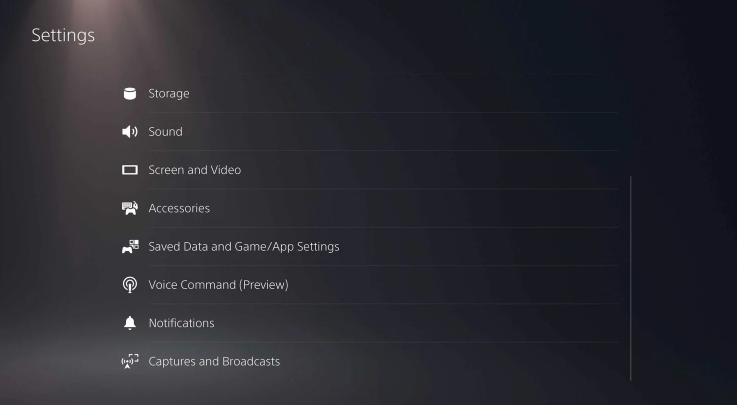
Étape 2 : Recherchez et ouvrez Captures et diffusion.

Étape 3 : Ouvrez ensuite Captures
Étape 4 : À partir de là, activez le téléchargement automatique.
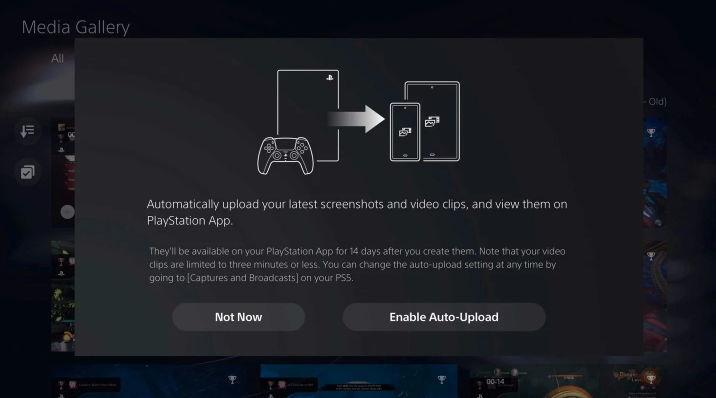
Comment activer le téléchargement automatique sur PlayStation App
Étape 1 : Ouvrez l’application PlayStation, puis sélectionnez Bibliothèque
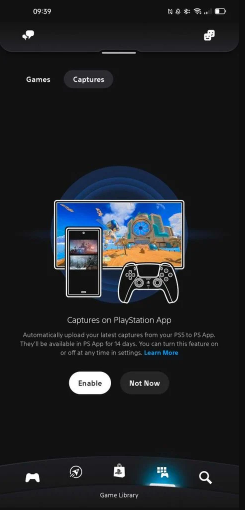
Étape 2 : Recherchez l’option Captures et activez-la.
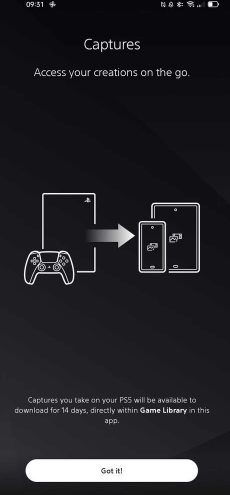
Pour que ces étapes fonctionnent et que le téléchargement automatique soit activé, vous devez vous assurer que votre console PS5 est connectée à votre application PlayStation et que votre console a l’option Rester connecté à Internet activée.
Après avoir activé ces étapes, vous avez réussi à accéder à la fonction de téléchargement automatique. Vous pouvez maintenant les visualiser dans votre application PlayStation sur votre smartphone.
Comment accéder à la galerie de capture sur PlayStation App
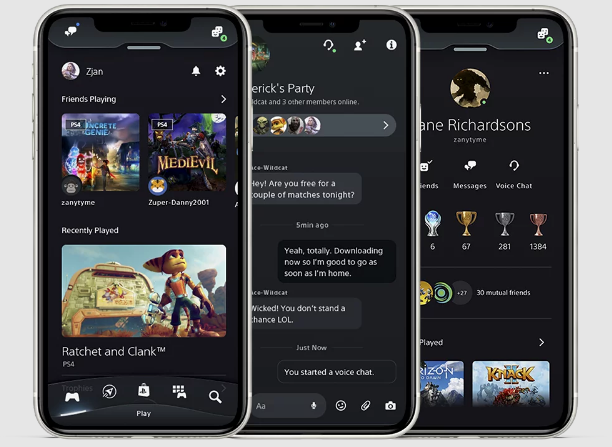
Étape 1 : Mettez à jour votre application vers la dernière version possible et vérifiez si cette fonctionnalité a été activée dans votre pays ou non.
Étape 2 : Ouvrez l’application PlayStation sur votre smartphone.
Étape 3 : Appuyez sur l’icône de la bibliothèque de jeux.
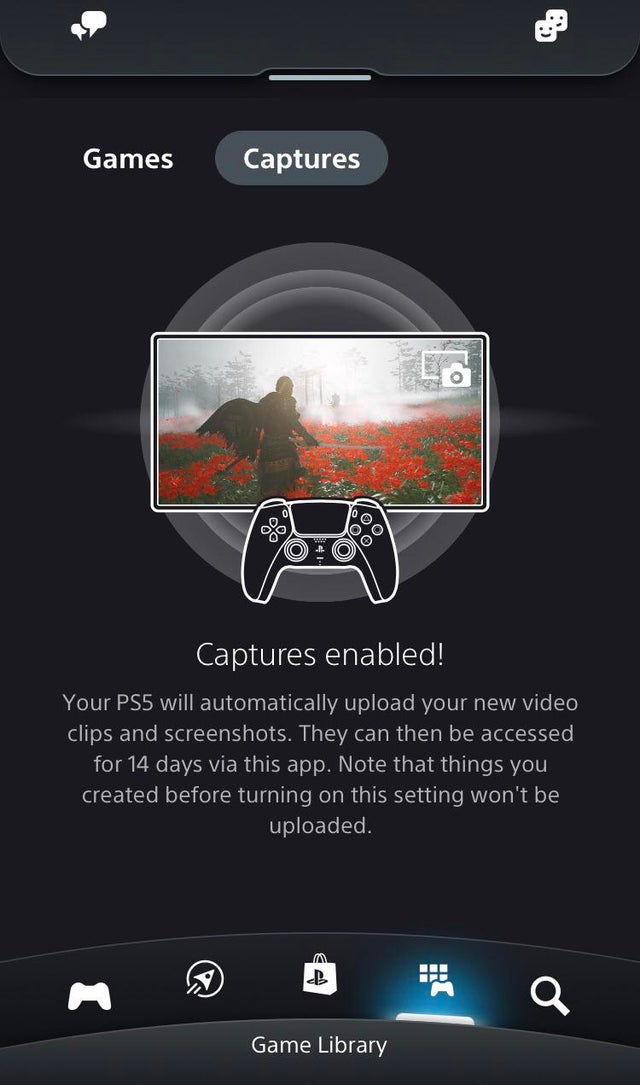
Étape 4 : Ouvrez le menu Capturer.
Vous pourrez maintenant parcourir vos extraits de jeu qui ont été téléchargés automatiquement depuis votre console vers votre application pour smartphone. Et pour enregistrer, ouvrez simplement des images ou des vidéos, puis appuyez sur le menu à trois points, puis enregistrez.
Veuillez noter qu’il ne téléchargera aucune image ou clip qui a été pris avant d’activer cette fonctionnalité. Et il ne synchronisera que toutes les images et vidéos récentes que vous avez capturées au cours des 14 derniers jours.
PlayStation a donné à sa base d’utilisateurs une fonctionnalité très utile qui les aide non seulement à capturer des souvenirs de jeu incroyables, mais également à y accéder n’importe où via votre smartphone. Et nous vous avons fourni toutes les méthodes possibles pour trouver la galerie de capture sur l’application PS5. Les étapes sont très simples à suivre. Allez capturer des clips et des captures d’écran impressionnants et partagez-les une fois avec votre bien-aimé.